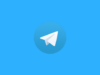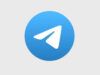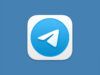Come aggiornare Telegram
Ti è mai capitato di entrare in una chat di gruppo su Telegram e non riuscire a visualizzare correttamente alcuni messaggi oppure di notare che mancano funzionalità che altri utenti sembrano utilizzare senza problemi? Forse hai provato a inviare una foto e hai scoperto che non puoi sfruttare gli ultimi filtri o le opzioni di editing più avanzate o magari hai sentito parlare di nuove funzioni per le videochiamate che però non riesci a trovare nella tua app. Questi piccoli inconvenienti sono spesso il segnale che è arrivato il momento di capire come aggiornare Telegram per non rimanere indietro rispetto alle continue innovazioni che rendono questa piattaforma sempre più versatile e completa.
Mantenere aggiornata l’app di Telegram è fondamentale non solo per accedere alle nuove funzionalità, ma anche per garantire la massima sicurezza e stabilità durante l’utilizzo quotidiano. Gli sviluppatori rilasciano regolarmente correzioni per bug, miglioramenti delle prestazioni e importanti aggiornamenti di sicurezza che proteggono la tua privacy e i tuoi dati personali. Nelle prossime sezioni scoprirai tutti i metodi per aggiornare il noto servizio di messaggistica su qualsiasi dispositivo: dalla procedura standard per Android tramite Google Play Store alle soluzioni alternative quando lo store non è disponibile, dalle semplici operazioni per iPhone e iPad fino alle opzioni per computer Windows e Mac, senza dimenticare la gestione di Telegram Web e l’aggiornamento dei contatti della rubrica.
Non preoccuparti se non sei particolarmente esperto di tecnologia: le procedure che ti illustrerò sono pensate per essere accessibili a tutti e richiedono davvero pochissimo tempo. Seguendo attentamente i passaggi che troverai in questa guida, riuscirai a mantenere sempre aggiornata la tua app preferita per la messaggistica istantanea, scoprendo anche alcuni trucchi utili per automatizzare il processo e non dover più pensare manualmente agli aggiornamenti futuri. Preparati a sfruttare al meglio tutte le potenzialità di Telegram!
Indice
Come aggiornare app Telegram
Prima di entrare nei dettagli specifici per ciascun dispositivo, è importante sapere che esistono diversi metodi per aggiornare Telegram a seconda del sistema operativo e del device che stai usando. I prossimi capitoli ti guideranno attraverso le procedure complete per Android, iPhone, iPad e computer, mostrandoti sia le opzioni standard che quelle alternative quando gli store ufficiali non sono disponibili.
Come aggiornare Telegram su Android
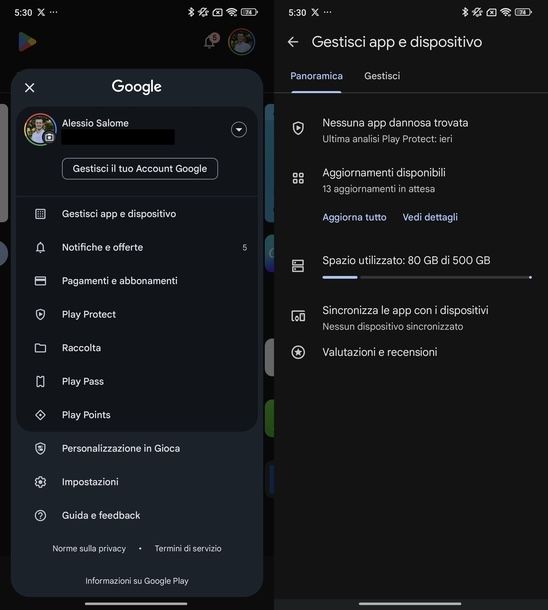
Se possiedi uno smartphone o un tablet Android e ti stai chiedendo come posso aggiornare Telegram, la procedura più semplice e diretta prevede l’utilizzo del Google Play Store. Questo metodo ti garantisce sempre di ricevere la versione ufficiale e più sicura dell’applicazione, oltre a beneficiare degli aggiornamenti automatici quando disponibili.
Non devi far altro che aprire la pagina di Telegram sul Play Store e premere sul pulsante Aggiorna (se non c’è, già stai usando la versione più recente dell’app).
Una volta che ti trovi all’interno della pagina dell’applicazione, ti consiglio vivamente di attivare anche gli aggiornamenti automatici per non dover ripetere manualmente questa operazione in futuro. Per farlo, premi sui tre puntini collocati in alto a destra, quindi fai tap su Aggiornam. autom. dal menu che compare per aggiungere la spunta accanto a questa opzione.
Esiste anche un metodo alternativo per gestire tutti gli aggiornamenti delle tue applicazioni in modo più organizzato. Avvia il Google Play Store, tocca la tua foto profilo o le iniziali del nome e cognome che trovi in alto a destra, quindi seleziona Gestisci app e dispositivo. Ora recati nella scheda Panoramica e cerca la sezione Aggiornamenti disponibili.
A questo punto puoi scegliere tra due opzioni: fai tap su Aggiorna tutto per scaricare e installare tutti gli aggiornamenti disponibili per le tue applicazioni oppure tocca Vedi dettagli per visualizzare l’elenco completo. Nel secondo caso, cerca l’app Telegram dall’elenco proposto e premi il pulsante Aggiorna in corrispondenza per scaricare e installare l’update specifico.
Ti consiglio, in ultimo, di verificare l’attivazione degli aggiornamenti automatici sempre nel Play Store. Per fare ciò, tocca nuovamente la tua foto profilo o le iniziali del nome e cognome in alto a destra, quindi seleziona Impostazioni.
Cerca la voce Preferenze di rete e poi Aggiorna automaticamente le app. Qui potrai selezionare l’opzione che preferisci tra Aggiorna tutte le app tramite Wi-Fi o dati mobili, Aggiorna con quantità limitata di dati mobili oppure Aggiorna solo tramite Wi-Fi, a seconda delle tue esigenze e del piano dati a tua disposizione.
Come aggiornare Telegram senza Play Store
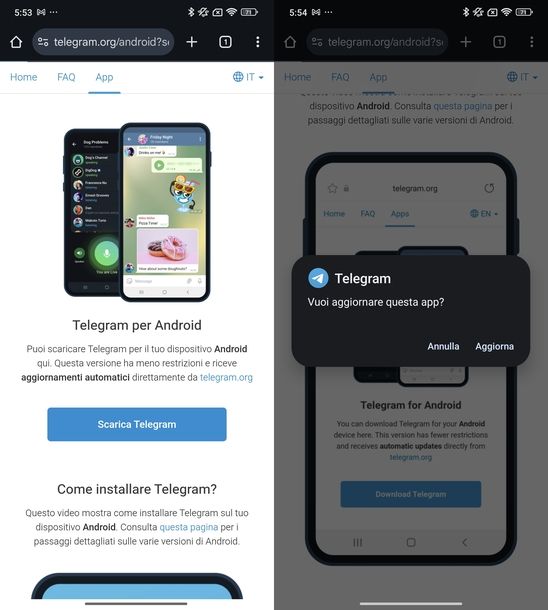
Ci sono situazioni in cui potresti non avere accesso al Google Play Store o preferire utilizzare metodi alternativi per aggiornare Telegram. Fortunatamente, esistono diverse soluzioni sicure e affidabili che ti permettono di ottenere sempre l’ultima versione dell’applicazione. Trovi tutto spiegato all’interno della mia guida dedicata.
Come aggiornare Telegram su iPhone
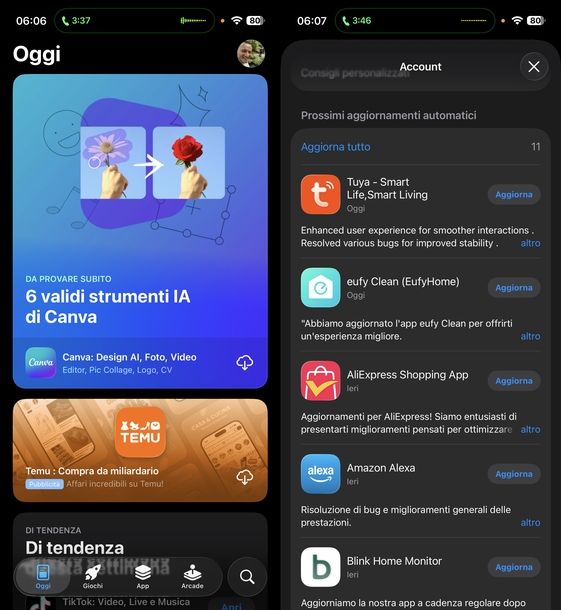
Se possiedi un iPhone o un iPad, la procedura per mantenere aggiornata l’applicazione di Telegram è estremamente semplice e può essere gestita direttamente attraverso l’App Store di Apple. Il processo è simile a quello visto per Android, ma con alcune specificità legate al sistema operativo iOS.
Recati semplicemente sulla pagina di App Store dedicata a Telegram e premi sul pulsante Aggiorna. Se al suo posto, trovi il bottone Apri significa che già stai usando la versione più recente.
Esiste anche un approccio più generale per gestire tutti gli aggiornamenti delle tue applicazioni in modo organizzato. Avvia l’App Store toccando l’icona con la A su sfondo azzurro o nero, quindi tocca la tua foto profilo o le iniziali del nome e cognome che trovi in alto a destra. Scorri con un movimento dall’alto verso il basso per aggiornare l’elenco delle app da aggiornare e individua la sezione Prossimi aggiornamenti automatici.
A questo punto hai due possibilità: fai tap su Aggiorna tutto per installare tutti gli aggiornamenti disponibili contemporaneamente oppure cerca Telegram dall’elenco delle app da aggiornare e premi il bottone Aggiorna in corrispondenza per installare esclusivamente l’update di questo applicativo.
Per evitare di dover eseguire questa operazione manualmente ogni volta che è disponibile un nuovo aggiornamento, ti consiglio di attivare gli aggiornamenti automatici.
Apri l’app Impostazioni toccando l’icona dell’ingranaggio dalla schermata Home o dalla Libreria app, quindi seleziona App e poi Installazione app. Infine, attiva l’opzione Aggiornamenti app spostando su ON la levetta in corrispondenza.
Inoltre, per garantire che Telegram possa aggiornarsi anche quando non stai utilizzando attivamente l’applicazione, è consigliabile abilitare l’aggiornamento in background. Sempre dalle Impostazioni, tocca App, poi Telegram e attiva Aggiornamento app in background tramite la levetta in corrispondenza.
Come aggiornare Telegram da PC
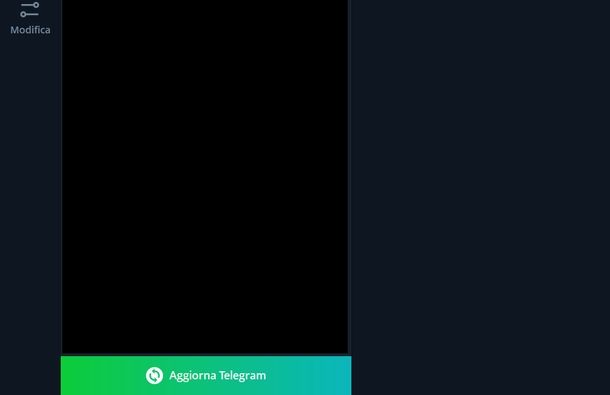
Anche sui computer desktop e laptop è possibile mantenere sempre aggiornata l’applicazione di Telegram, sia che tu stia utilizzando un PC Windows che un Mac. Le procedure variano leggermente in base al sistema operativo e al metodo di installazione utilizzato.
Se utilizzi Telegram Desktop su Windows, il processo di aggiornamento è generalmente automatico e molto intuitivo. Avvia il client desktop dal Desktop, dalla barra delle applicazioni o dal menu Start. Normalmente, se è disponibile un nuovo aggiornamento, l’applicazione lo rileva automaticamente.
Attendi qualche secondo dopo l’apertura del programma: se è disponibile un nuovo aggiornamento, vedrai comparire un pulsante Aggiorna Telegram nella parte in basso a sinistra dell’interfaccia. Fai clic su questo pulsante per riavviare Telegram Desktop e installare automaticamente il nuovo update.
Se vuoi verificare manualmente la disponibilità di aggiornamenti o configurare le impostazioni relative, puoi utilizzare questa procedura più dettagliata.
Premi sui tre trattini collocati in alto a sinistra, nel pannello dove sono elencate le chat in ordine temporale, quindi seleziona la voce Impostazioni e, nella finestra che si apre, premi sulla voce Avanzate.
Al passaggio successivo, scorri la nuova finestra con la barra laterale fino in fondo, dove troverai la sezione Versione e aggiornamenti e verifica che sia abilitato il pulsante Aggiorna automaticamente (sotto al quale è riportata l’indicazione dell’attuale versione del software), altrimenti pigia su di esso in modo da posizionare il cursore su ON: in questo modo il software, in futuro, potrà verificare in autonomia la disponibilità di nuove versioni e procedere alla loro installazione.
A seguire, premi sull’ultima voce Verifica aggiornamenti che compare a seguito dell’operazione precedente: se non sono state rilevate versioni più recenti visualizzerai la dicitura L’ultima versione è installata, altrimenti il download del software partirà automaticamente.
Se hai installato Telegram Desktop tramite il Microsoft Store, la procedura di aggiornamento è leggermente diversa. Avvia lo store di Microsoft, quindi fai clic sul campo Cerca app, giochi e altro ancora in alto. Digita telegram e premi Invio, poi clicca su Telegram Desktop dai risultati di ricerca. Se è disponibile un aggiornamento, vedrai il tasto Aggiorna che potrai premere per scaricare e installare l’aggiornamento.
Puoi gestire anche tutti gli aggiornamenti in modo centralizzato cliccando su Download nella barra laterale di sinistra. Da qui puoi fare clic su Aggiorna tutto in alto a destra per aggiornare tutte le applicazioni oppure cercare Telegram Desktop dall’elenco proposto e premere il pulsante con il simbolo Play in corrispondenza per scaricare e installare l’aggiornamento specifico.
Per attivare i download automatici nel Microsoft Store, clicca sulla tua foto profilo o sulle iniziali del nome e cognome in alto a destra, seleziona Impostazioni e attiva Aggiornamenti delle app tramite la levetta in corrispondenza (deve passare da Disattivato a Attivato).
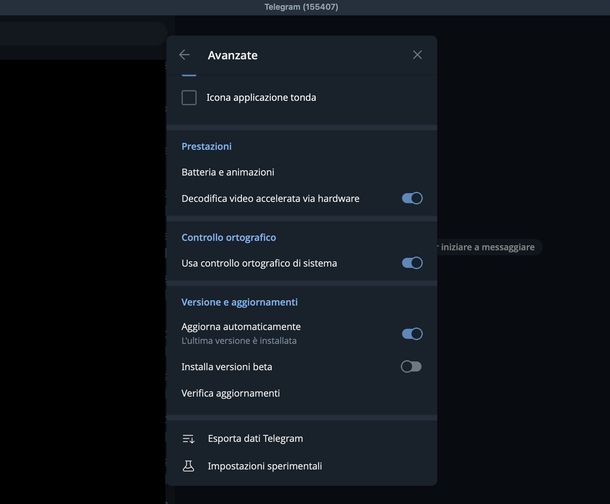
Su Mac, se utilizzi Telegram Desktop, puoi seguire esattamente gli stessi passaggi descritti per Windows: l’interfaccia e le funzionalità sono identiche su entrambe le piattaforme.
Se invece hai scaricato l’app dal Mac App Store, la gestione degli aggiornamenti segue il sistema standard di Apple. Avvia l’App Store dal Dock o dal Launchpad, quindi puoi procedere in due modi diversi.
Il primo metodo prevede l’utilizzo della funzione di ricerca: fai clic sul campo Cerca in alto a sinistra, digita telegram e premi il tasto Invio.
Seleziona la scheda App per Mac e, se è disponibile un aggiornamento, vedrai il pulsante Aggiorna in corrispondenza di Telegram. Fai clic su di esso per scaricare e installare l’aggiornamento.
Il secondo metodo utilizza la sezione dedicata agli aggiornamenti: clicca su Aggiornamenti nella barra laterale di sinistra. Da questa schermata puoi scegliere di fare clic su Aggiorna tutto per installare tutti gli aggiornamenti disponibili oppure individuare Telegram nell’elenco e premere il tasto Aggiorna in corrispondenza per procedere con l’update specifico.
Per attivare gli aggiornamenti automatici dal Mac App Store, dopo aver avviato l’app dello store, clicca sul menu App Store in alto a sinistra, seleziona Impostazioni… dal menu proposto e infine fai clic su Aggiornamenti automatici per aggiungere la spunta e abilitare gli update automatici.
Come aggiornare Telegram Web
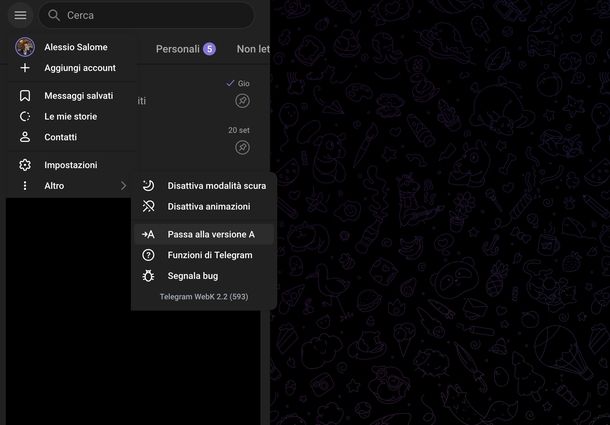
Una delle caratteristiche più comode di Telegram Web è che non richiede alcun intervento manuale per mantenersi aggiornato. La versione Web di Telegram si aggiorna automaticamente ogni volta che viene sincronizzata con l’applicazione mobile installata sul tuo smartphone, rendendo il processo completamente trasparente per l’utente.
Telegram Web è stato progettato fin dall’inizio per aggiornarsi in modo completamente automatico non appena avviene la sincronizzazione con l’applicazione installata sul cellulare.
Nel momento in cui pubblico questa guida, l’ultima versione disponibile corrisponde a Telegram WebK 2.2 (593), che rappresenta l’evoluzione più recente della piattaforma Web con tutte le funzionalità e i miglioramenti implementati dagli sviluppatori.
Se vuoi controllare quale versione di Telegram Web stai utilizzando, il metodo più semplice è osservare l’URL nella barra degli indirizzi del browser. Esistono infatti due versioni principali disponibili:
- Telegram WebK (Web.telegram.org/k/): rappresenta la versione più moderna e aggiornata, dotata di tutte le funzionalità più recenti e di un’interfaccia ottimizzata. Questa versione offre generalmente le migliori prestazioni e l’accesso alle caratteristiche più innovative di Telegram.
- Telegram Web A (Web.telegram.org/a/): si tratta di una versione alternativa che presenta un’interfaccia leggermente diversa e può essere preferita da alcuni utenti per motivi di compatibilità o preferenze personali.
È interessante notare che puoi facilmente passare da una versione all’altra direttamente dall’interfaccia Web. Se stai usando la versione K, puoi passare alla versione A cliccando sulle tre linee orizzontali in alto a sinistra, selezionando Altro dal menu che compare e poi Passa alla versione A. Viceversa, se stai usando la versione A, puoi accedere alla versione K seguendo il percorso: tre linee orizzontali in alto a sinistra, quindi Passa alla versione K.
Come aggiornare contatti Telegram
Oltre ad aggiornare l’applicazione stessa, è importante sapere come gestire e aggiornare i contatti all’interno di Telegram. Questa operazione ti permette di mantenere sempre sincronizzate le informazioni dei tuoi contatti e di personalizzare i loro dati secondo le tue preferenze. I prossimi capitoli ti guideranno attraverso le procedure specifiche per smartphone, tablet e computer.
Smartphone e tablet
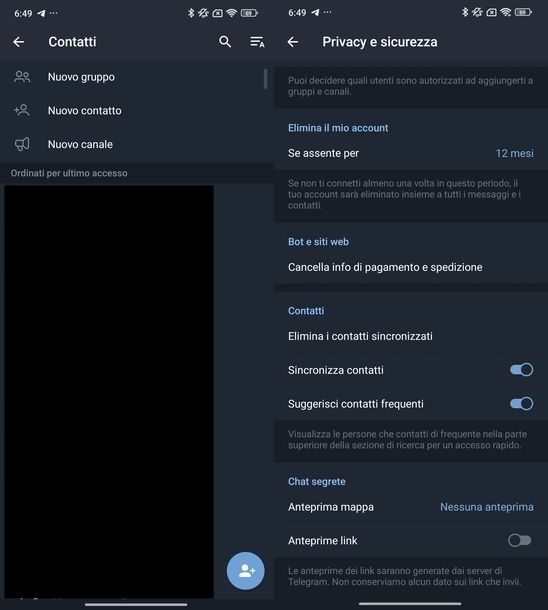
La gestione dei contatti su mobile è fondamentale per mantenere sempre aggiornata la tua rubrica e se ti stai chiedendo come aggiornare rubrica Telegram, le procedure che ti mostrerò ti permetteranno di sincronizzare perfettamente i tuoi contatti e personalizzare le loro informazioni.
Sul “robottino verde”, hai diverse opzioni per gestire i contatti di Telegram. Avvia l’app Telegram dal tuo dispositivo e tocca le tre linee orizzontali in alto a sinistra per aprire il menu principale.
Per modificare le informazioni di un contatto specifico, seleziona Contatti dal menu che compare. Puoi scorrere l’elenco per trovare la persona desiderata oppure utilizzare la lente d’ingrandimento in alto a destra per effettuare una ricerca rapida.
Una volta individuato il contatto, fai tap su di esso per aprire la conversazione, quindi tocca il nome del contatto nella parte superiore dello schermo. Adesso premi sui tre puntini in alto a destra e seleziona Modifica contatto. Potrai così modificare nome, cognome e anche l’immagine di profilo secondo le tue preferenze. Al termine delle modifiche, tocca FATTO in alto a destra per salvare le modifiche.
Per mantenere sincronizzati tutti i tuoi contatti con quelli memorizzati sul dispositivo, è importante attivare la sincronizzazione automatica. Dal menu principale di Telegram, seleziona Impostazioni, poi cerca la sezione Impostazioni e tocca Privacy e sicurezza. Scorri fino alla sezione Contatti e attiva Sincronizza contatti spostando su ON la levetta in corrispondenza.
È fondamentale assicurarsi che Telegram abbia i permessi necessari per accedere ai contatti del dispositivo. La procedura può variare leggermente a seconda del produttore, ma generalmente devi accedere alle impostazioni del dispositivo, cercare la sezione dedicata alle applicazioni o ai permessi, selezionare Telegram e verificare che l’accesso ai contatti sia abilitato. Per maggiore chiarezza, puoi anche controllare questo direttamente dalle impostazioni dell’applicazione stessa o dalle impostazioni di privacy del sistema operativo.
Su smartphone Xiaomi, per esempio, puoi seguire questa procedura specifica: cerca l’icona di Telegram nella schermata Home o nel cassetto delle applicazioni, effettua un tocco prolungato su di essa e seleziona l’icona i cerchiata dal menu che compare sopra. Tocca Permessi app, quindi Contatti e infine seleziona Consenti dalla voce Accesso a Contatti per questa app.
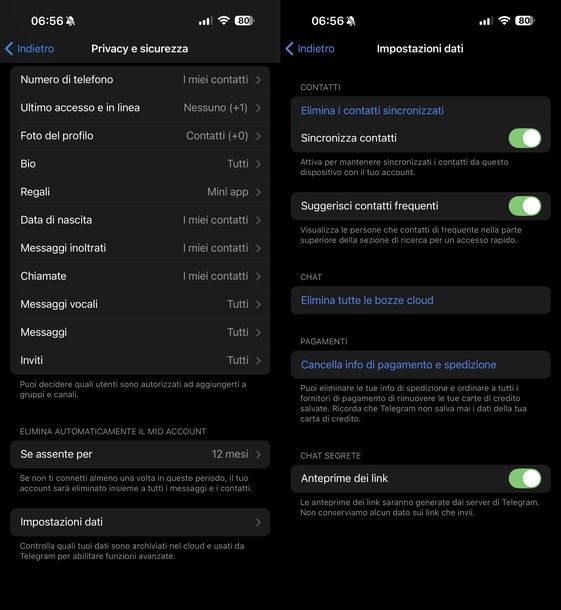
Su iPhone e iPad, la gestione dei contatti di Telegram segue la logica del sistema operativo Apple. Avvia l’app Telegram dal tuo dispositivo.
Per accedere all’elenco completo dei tuoi contatti e modificarne le informazioni, tocca la scheda Contatti nella parte inferiore dello schermo. Puoi scorrere la lista per trovare la persona desiderata oppure utilizzare il campo Cerca in alto per una ricerca più rapida.
Una volta trovato il contatto, fai tap su di esso per aprire la conversazione, quindi tocca il nome del contatto nella parte superiore. Premi Modifica in alto a destra per accedere alle opzioni di personalizzazione, dove potrai modificare nome, cognome e immagine di profilo. Al termine delle modifiche, premi su Fatto in alto a destra per salvare le modifiche.
Per attivare la sincronizzazione dei contatti, sfiora la scheda Impostazioni nella parte inferiore dell’app, poi seleziona Privacy e sicurezza e infine Impostazioni dati. Attiva Sincronizza contatti spostando su ON la levetta in corrispondenza.
Come per Android, è importante verificare che Telegram abbia l’autorizzazione per accedere ai contatti del dispositivo. Apri l’app Impostazioni di iOS/iPadOS, scorri fino a trovare App, quindi seleziona Telegram. Nella sezione Consenti a Telegram di accedere a:, tocca Contatti e seleziona Accesso completo.
PC
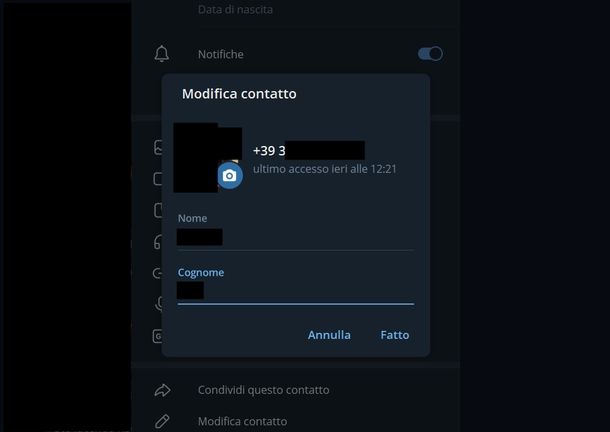
Anche sui computer è possibile gestire e aggiornare i contatti di Telegram, sia utilizzando l’applicazione desktop che la versione Web del servizio.
Se usi Telegram Desktop per Windows o macOS, avvia il client dal tuo computer. Clicca sulle tre linee orizzontali in alto a sinistra per aprire il menu principale e seleziona Contatti per visualizzare l’elenco completo dei tuoi contatti.
Puoi scorrere la lista per trovare la persona desiderata oppure sfruttare il campo Cerca in alto per una ricerca più efficiente. Una volta individuato il contatto che desideri modificare, fai clic su di esso per aprire la conversazione. Successivamente, clicca sul nome del contatto nella parte superiore della finestra di chat per accedere alle sue informazioni.
Premi su Modifica contatto per accedere alle opzioni di personalizzazione. Potrai modificare nome e cognome utilizzando i campi Nome e Cognome e anche cambiare l’immagine di profilo facendo clic sull’icona della fotocamera. Al termine delle modifiche, clicca su Fatto per salvare le modifiche apportate.
Se fai uso della versione di Telegram disponibile sul Mac App Store, avvia il client dal tuo Mac. Per accedere all’elenco dei contatti, clicca sull’icona a forma di omino nella parte inferiore dell’interfaccia.
Puoi scorrere la lista per trovare il contatto desiderato oppure utilizzare il campo Cerca in alto. In alternativa, puoi attivare rapidamente la funzione di ricerca utilizzando la combinazione di tasti cmd+k. Una volta trovato il contatto, fai clic sul suo nome per aprire la conversazione, quindi clicca nuovamente sul nome del contatto nella parte superiore.
Premi Modifica in alto a destra per accedere alle opzioni di personalizzazione, dove potrai modificare nome, cognome e immagine di profilo secondo le tue preferenze. Al termine delle modifiche, clicca su Fatto in alto a destra per salvare le modifiche.
Per gestire i contatti utilizzando Telegram Web, avvia il browser che preferisci e raggiungi il sito di Telegram. Puoi scegliere tra la versione A o la versione K, entrambe offrono le stesse funzionalità per la gestione dei contatti.
Se non hai ancora effettuato l’accesso, dovrai inserire il tuo numero di telefono oppure scansionare il codice QR utilizzando l’app mobile di Telegram. Una volta effettuato l’accesso, clicca sulle tre linee orizzontali in alto a sinistra per aprire il menu principale e seleziona Contatti.
Puoi scorrere l’elenco per trovare il contatto desiderato oppure usare il campo Cerca contatti o semplicemente Cerca nella parte superiore per effettuare una ricerca rapida. Una volta individuato, fai clic sul suo nome per aprire la conversazione, quindi clicca nuovamente sul nome del contatto nella parte superiore della finestra di chat.
Per modificare le informazioni, fai clic sull’icona della matita che trovi in alto a destra. Potrai quindi modificare nome, cognome e, nella versione A, anche l’immagine di profilo del contatto. Al termine delle modifiche, premi il pulsante con il simbolo della spunta che compare nella parte inferiore destra per salvare le modifiche apportate.

Autore
Salvatore Aranzulla
Salvatore Aranzulla è il blogger e divulgatore informatico più letto in Italia. Noto per aver scoperto delle vulnerabilità nei siti di Google e Microsoft. Collabora con riviste di informatica e ha curato la rubrica tecnologica del quotidiano Il Messaggero. È il fondatore di Aranzulla.it, uno dei trenta siti più visitati d'Italia, nel quale risponde con semplicità a migliaia di dubbi di tipo informatico. Ha pubblicato per Mondadori e Mondadori Informatica.